¿Quieres hacer seguimiento de autor en tu sitio de WordPress? Cuando tenemos un sitio web que cuenta con una gran cantidad de autores, es posible que te hagas la siguiente pregunta ¿Qué autor escribe las publicaciones más populares?
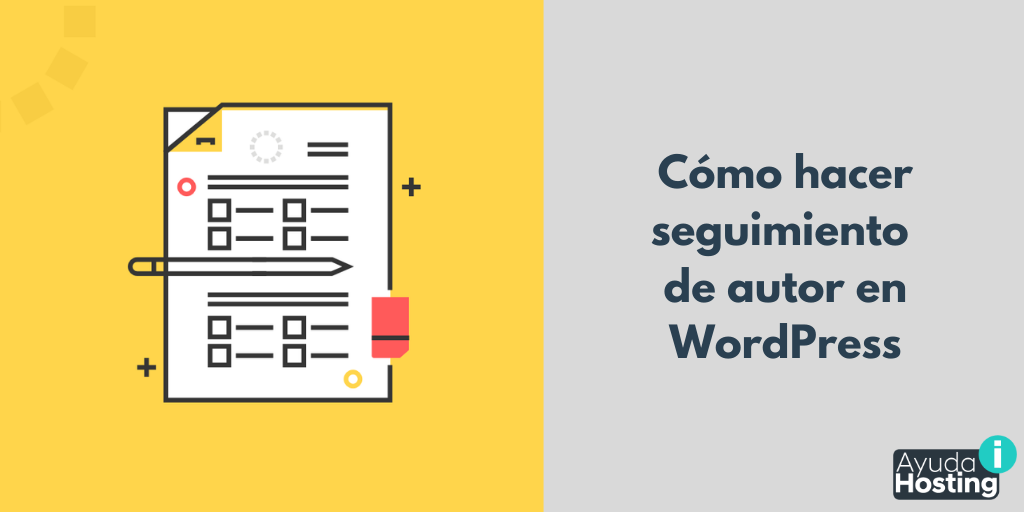
Es por ello, en este artículo que traemos hoy en Ayuda Hosting estaremos hablando de cómo hacer seguimiento de autor en WordPress. Así podrás observar todos aquellos datos relacionados con tus autores y podrás tomar decisiones inteligentes para hacer crecer tu sitio web.
Índice
¿Por qué hacerles seguimiento a los autores de WordPress?
Si estamos llevando a cabo la administración de un sitio web de varios autores, debemos contar con la opción de seguimiento de autor en WordPress. Esto te ayudará a recopilar una gran cantidad de datos sobre el rendimiento de las publicaciones de cada uno de los autores de tu sitio web.
Para continuar, tendrás que promover a tus autores de alto rendimiento y ofrecer ayuda a quienes así lo necesiten o tengan ciertas dificultades.
Es una de las excelentes formas de saber cuáles son las publicaciones que suman más tráfico y que artículos llama la atención de los lectores.
Por ejemplo, si cuentas con un autor que sea excelente para escribir publicaciones que llamen la atención de muchos visitantes, puede resultar que todos esos visitantes no se queden en tu sitio web. A esto se le llama tasa de rebote, y se traduce en menos visitas a las distintas páginas y menos tiempo en el sitio web.
Luego de que se recopilan todos estos datos, deberás tomar decisiones basados en el flujo de trabajo editorial y dando así, ciertos consejos y ayuda a los escritores que tengan dificultades.
Configurar seguimiento de autor en WordPress
Para ello, estaremos usando el plugin MonsterInsights. Si quieres conocer más detalles al respecto, puedes visitar nuestra guía de cómo instalar un plugin de WordPress.
MonsterInsights uno de los mejores plugins de Google Analytics para WordPress. Para hacer las funciones que llevaremos a cabo en este tutorial necesitarás contar con un plan pro.
Ahora debes hacer la activación y dirigirte a la página Insights y seleccionar la opción Configuración directamente en el panel para colocar la clave de licencia. Esta la podrás conseguir directamente en el sitio web oficial de MonsterInsights.
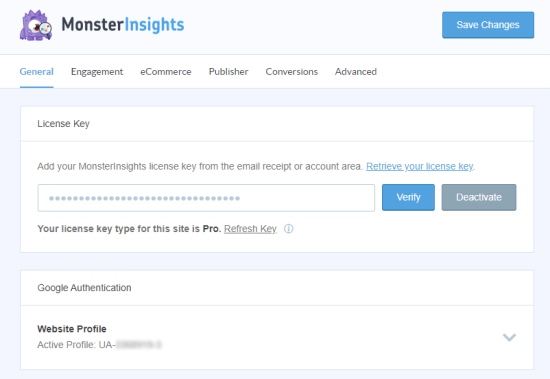
Luego de llevar a cabo la verificación de la clave de licencia, debemos conectar nuestro sitio de WordPress a la cuenta de Google Analytics.
Directamente en la configuración, deberás hacer clic en la opción Conectar MonsterInsights para seguir adelante.
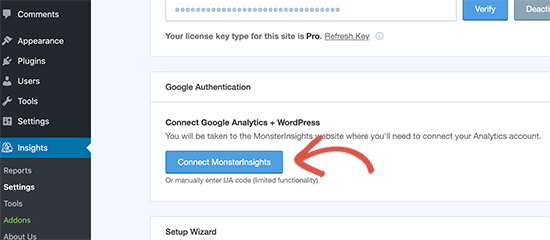
Ahora deberás continuar con las instrucciones que verás en pantalla para conectar tu sitio web directamente a Google Analytics utilizando MonsterInsights.
Cuando estés conectado, Google Analytics empezará a rastrear todo el tráfico de tu sitio web.
De esta forma, estarás listo para configurar el seguimiento de autor en tu sitio web de WordPress.
Configurar las distintas dimensiones de autor para un seguimiento preciso
Una vez que todo esté funcionando perfectamente, debemos decirle a Google Analytics que comience a rastrear los autores utilizando la dimensión personalizada.
Debes comenzar y visitar la página Insights directamente en la opción Plugins. Desde allí, tendremos que seleccionar la opción Instalar junto al plugin Dimensions.
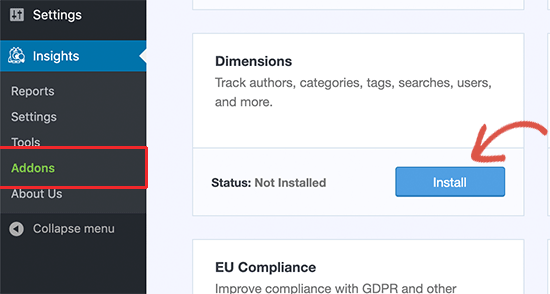
Cuando se encuentre instalado y activado, tendrás que dirigirte a Insights en la opción Configuración y cambiar directamente a la pestaña Conversiones.
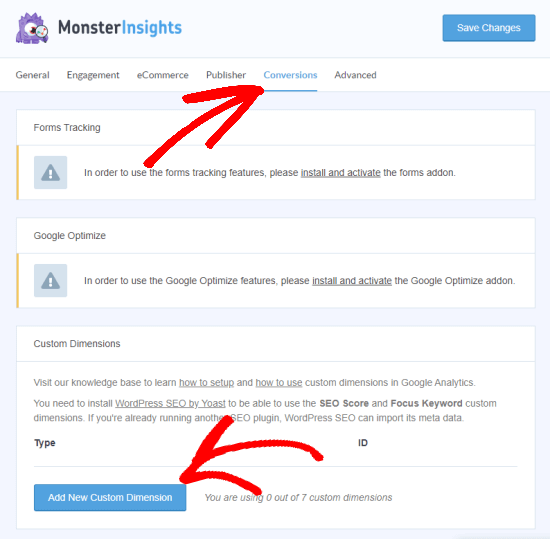
Debes desplazarte hacia abajo ahora y observar el cuadro Dimensiones personalizadas. Aquí podrás insertar una nueva dimensión personalizada para tu sitio.
Selecciona la opción Agregar nueva dimensión personalizada y haz clic en Autor en el menú desplegable. La identificación tendrá que ser completada por ti.
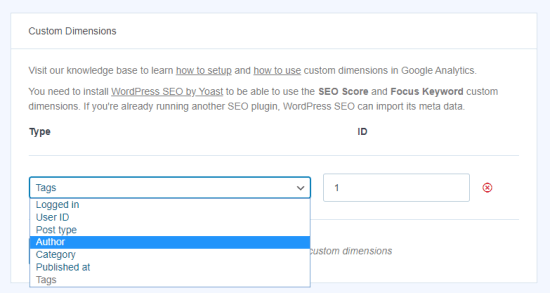
Debes hacer clic ahora en la opción Guardar cambios que se ubica en la parte superior para almacenar toda la configuración realizada.
Ahora que configuraste las dimensiones personalizadas con MonsterInsights, tendrás que hacer lo mismo con Google Analytics.
Debes abrir tu panel de Google Analytics y modificar a la vista Todos los datos del sitio web.
Aquí podrás seleccionar la opción Administrador que se ubica en la esquina inferior izquierda de tu pantalla y es hacer clic en Definiciones personalizadas y luego en Dimensiones personalizadas ubicado en la columna Propiedad.
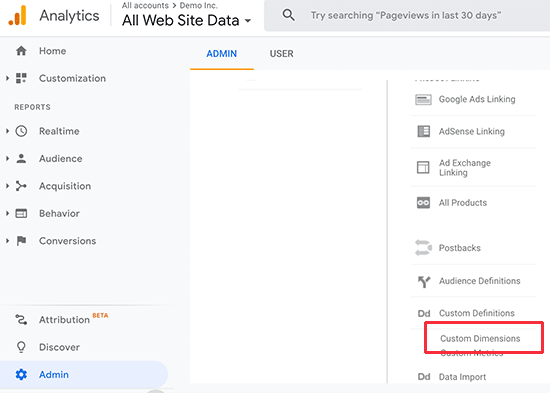
Deberás seleccionar la opción Nueva dimensión personalizada. En la pantalla siguiente, debes escribir el autor para el nombre y dejar los demás detalles sin modificar.
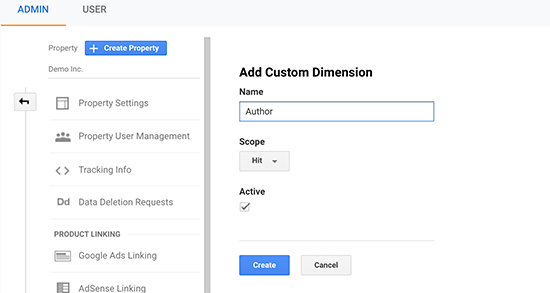
Luego de ello, deberás seleccionar la opción Crear y Google Analytics lo estará guardando de forma automática por ti. Luego no necesitas hacer más nada con esto, por lo que MonsterInsights lo manejará por su cuenta. Sólo tienes que seleccionar la opción Listo para seguir adelante
Para continuar, observarás la dimensión personalizada Autor directamente en la tabla con un valor de índice.
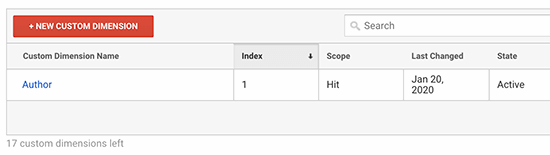
Debes asegurarte de que el valor del índice de autor sea exactamente el mismo que el ID que sea asignado para la dimensión personalizada en MonsterInsights.
Por lo contrario, no deberás preocuparte, podrás editar tu dimensión personalizada directamente en MonsterInsights y modificar la ID para que esta coincida completamente con el valor del índice de Google Analytics.
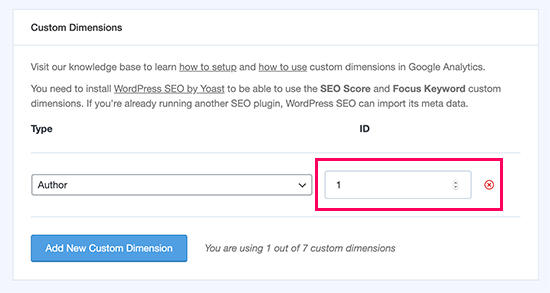
De esta forma, has configurado correctamente el seguimiento de autor en tu sitio web de WordPress. Ahora pasemos a la visualización de los informes para así descubrir cuál es la actividad de nuestros autores.
Visualizar informe de seguimiento de autor
Luego de que tu sitio web haya recopilado todos los datos de tráfico, podrás observar a tus diferentes autores en el panel de WordPress.
Sólo tienes que dirigirte a la sección de Insights y hacer clic en la opción Informes para luego dirigirte a la pestaña Dimensiones.
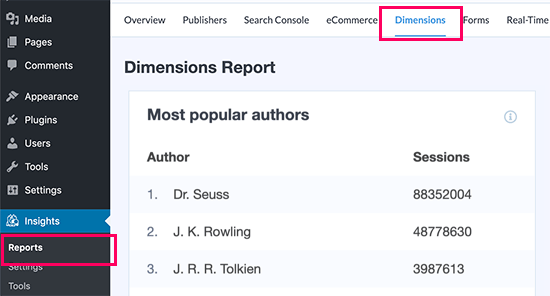
En esta sección podrás observar los principales autores que generan más cantidad de tráfico en tu sitio web.
Aunque no es toda la información. Puedes hacer una comparación de todos estos datos mediante un informe de tráfico en general para así obtener una mayor cantidad de información.
Ahora debes dirigirte a tu panel de Google Analytics y seleccionar la opción Personalización para dirigirte a Informes personalizados.
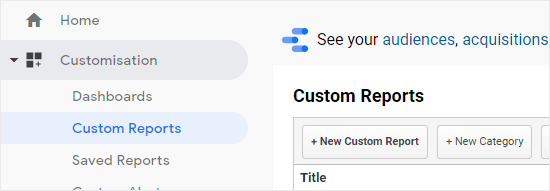
Ahora, debes seleccionar la opción nueve formas personalizadas para seguir adelante.
Se te estará pidiendo que coloques un título para el informe. Coloca algo útil que te ayude identificarlo de una forma mucho más sencilla.
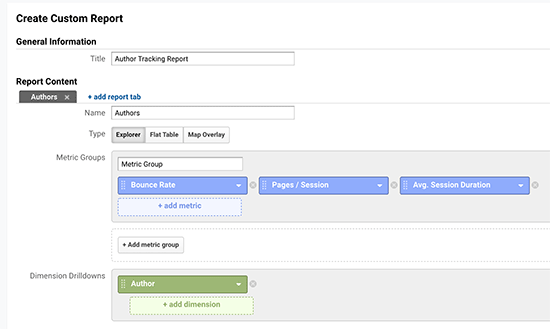
Luego de ello, tendrás que seleccionar el grupo de métricas. Estas son las que quieres que Google Analytics utilice para este informe. Por ejemplo, observar la tasa de rebote, duración promedio de la sesión y las páginas por sesión.
Debes conseguir la sección de desglose de dimensiones, donde tienes que seleccionar uno de los autores y hacer clic en la opción Guardar para crear una forma totalmente personalizado.
Ahora tendrás que redirigir el informe personalizado que acabas de crear.
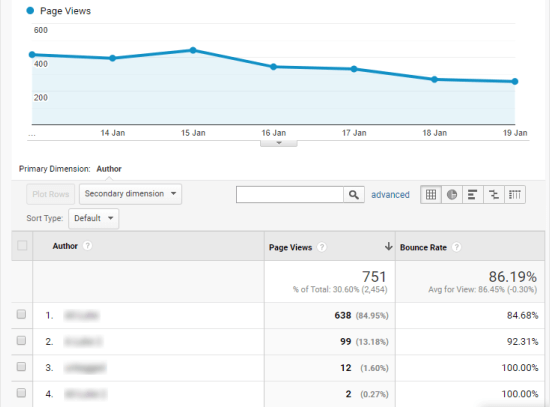
Importante: si observas que no hay datos en tu informe, debes configurar la fecha del informe para el día actual. Si aún no observas datos, esto quiere decir que no has tenido ningún visitante luego de agregar la dimensión personalizada en MonsterInsights.
Esperamos haberte ayudado con este artículo para que así puedas hacerles seguimiento a tus autores de WordPress. Si quieres conocer más detalles acerca de WordPress y aprender más consejos útiles puedes visitar nuestra base de conocimientos de Ayuda Hosting.


